Die Beliebtheit von Dateien im Portable Document Format (PDF) ist in den letzten Jahren drastisch gestiegen. Da es sich um eines der sichersten Dateiformate für den Austausch im Internet handelt, nimmt die Verwendung von PDF-Dateien rasant zu. Fast jede Linux-Distribution wird mit einem einfachen PDF-Reader ausgeliefert, aber diese haben einige Einschränkungen.
So werden wir heute einen Blick auf die besten funktionsreichen PDF-Reader werfen, die Sie unter Linux verwenden können. Dank bekannter Entwicklergemeinschaften wie GNOME und KDE gibt es viele PDF-Reader für Linux. Diese PDF-Reader verfügen über Funktionen, die es dem Benutzer ermöglichen, neben dem reinen Lesen von Dokumenten noch weitere Aufgaben zu erledigen, während einige mit sehr grundlegenden Funktionen ausgestattet sind.
Adobe Reader
Adobe Reader ist ein sehr beliebter PDF-Reader auf fast allen gängigen Plattformen. Wenn Sie vor kurzem von Windows umgestiegen sind, dann müssen Sie mit dem Adobe Reader vertraut sein. Früher war er nicht für Linux verfügbar, aber jetzt ist er mit allen Funktionen verfügbar, die Sie unter Windows und Mac kennen.
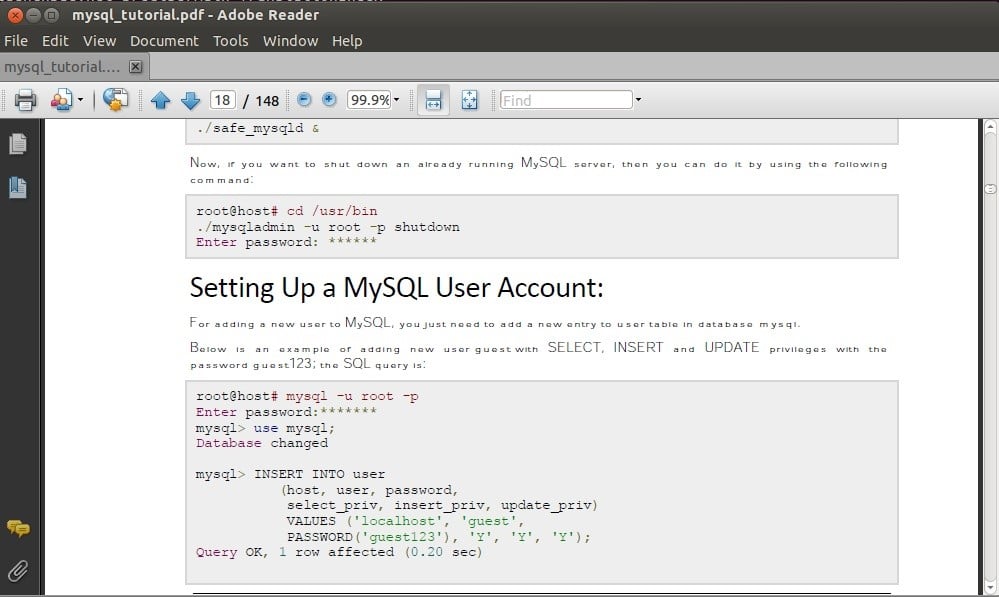
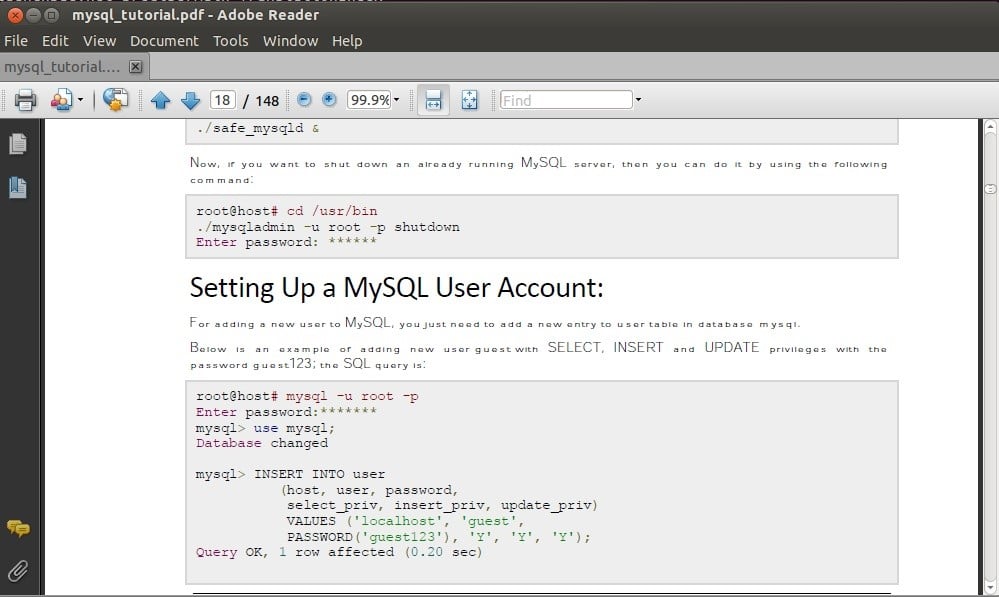
Adobe Reader scheint die Nummer 1 unter den PDF-Readern zu sein, was die Funktionen und das allgemeine Benutzererlebnis angeht. Er bietet Funktionen wie das Hinzufügen von Kommentaren zu Dokumenten, das Drucken von Dokumenten, etc. Sie müssen ihn unter Linux manuell installieren, indem Sie die folgenden Befehle nacheinander ausführen, da er nicht im Ubuntu Software Center verfügbar ist.
libatk-adaptor:i386 libgail-common:i386
$ sudo add-apt-repository „deb http://archive.canonical.com/ precise partner“
$ sudo apt-get update
$ sudo apt-get install adobereader-enu
Evince
Evince ist ein Dokumentenbetrachter, der hauptsächlich für die GNOME-Desktop-Umgebung entwickelt wurde. Er wird mit allen Linux-Repositories ausgeliefert und Sie können ihn mit dem unten angegebenen Befehl manuell installieren. Evince ist ein leichtgewichtiger und einfacher PDF-Reader, der insgesamt eine sehr gute Benutzererfahrung bietet.
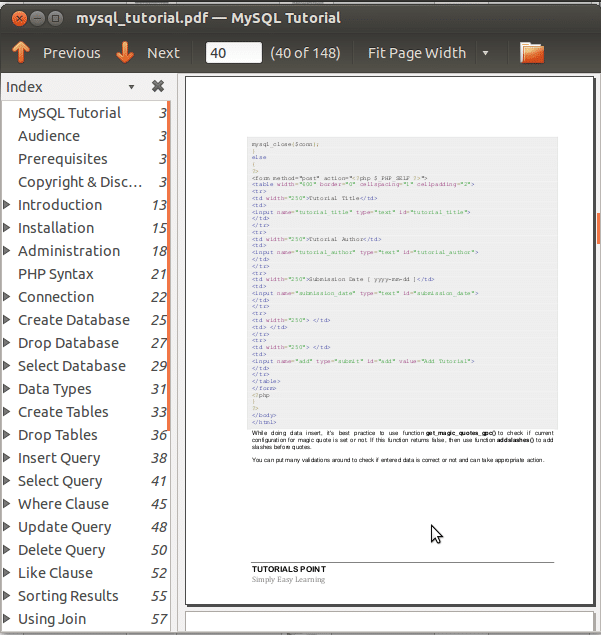
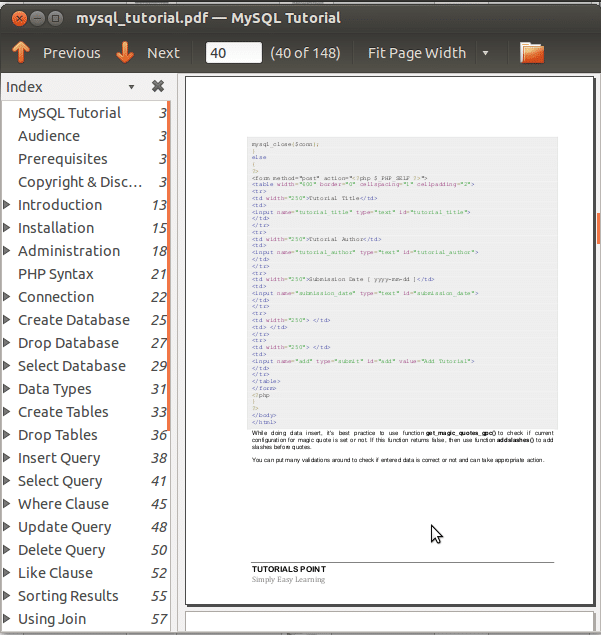
Evince bietet Funktionen wie Miniaturansichten, Suchwerkzeug, Drucken und verschlüsselte Dokumentenansicht. Es unterstützt Dokumentformate wie PDF, XPS, Postscript, dvi, etc.
Okular
Okular ist ein plattformübergreifender Dokumentenleser, der von der KDE-Community für die KDE-Desktop-Umgebung entwickelt wurde. Okular bietet mehr Funktionen als Evince und unterstützt Dokumentdateiformate wie PDF, PostScript, DjVu, XPS und viele andere.
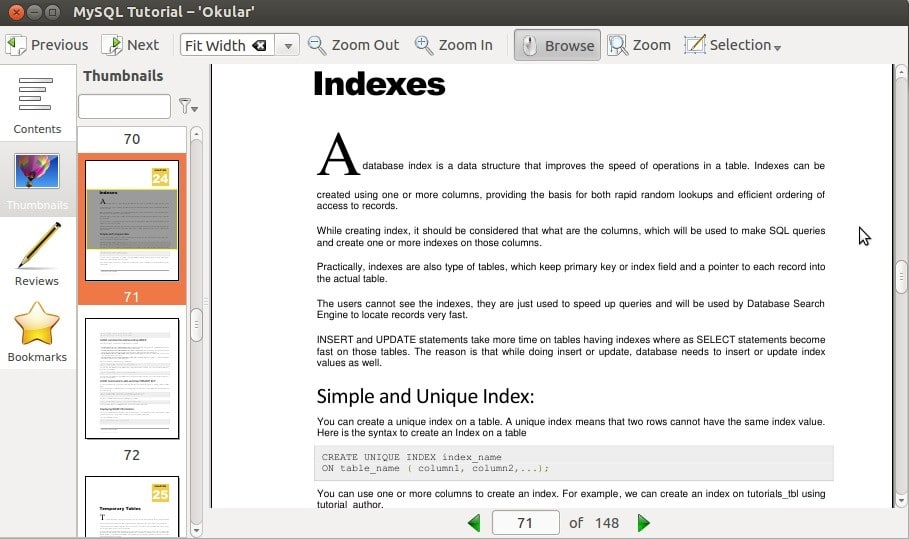
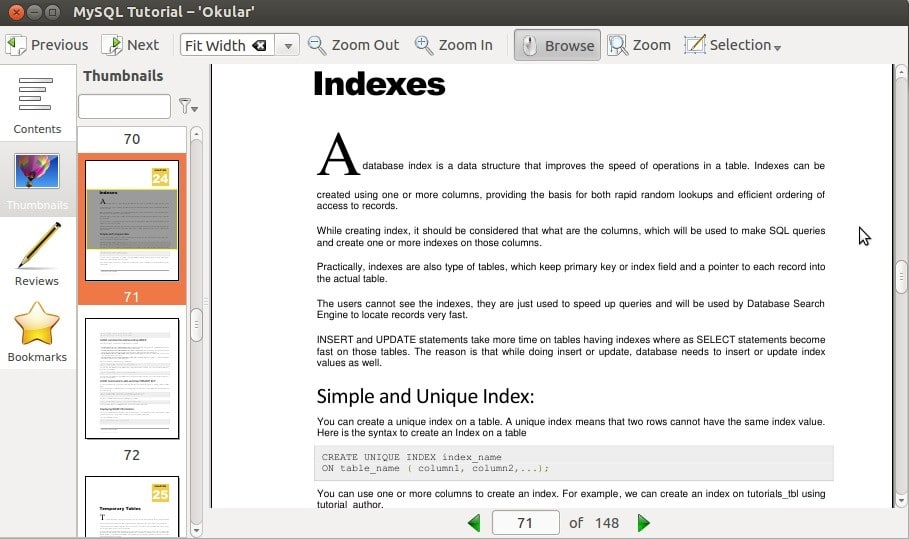
Okular bietet unter anderem Seitenanmerkungen, Extrahieren von Text aus PDF-Dateien in Textdateien, Lesezeichen und vieles mehr. Es funktioniert reibungslos auf Low-End-Rechnern und bewältigt auch große PDF-Dateien mühelos. Sie können Okular manuell mit folgendem Befehl installieren.
Zathura
Zathura ist ein kostenloser und sehr einfach zu bedienender leichtgewichtiger Dokumentenbetrachter, der unter Linux-Anwendern sehr beliebt ist. Zathura bietet Funktionen wie Suche, mausfreie Navigation, Synctex-Unterstützung, Lesezeichen, automatisches Nachladen von Dokumenten und einfache Anpassung.
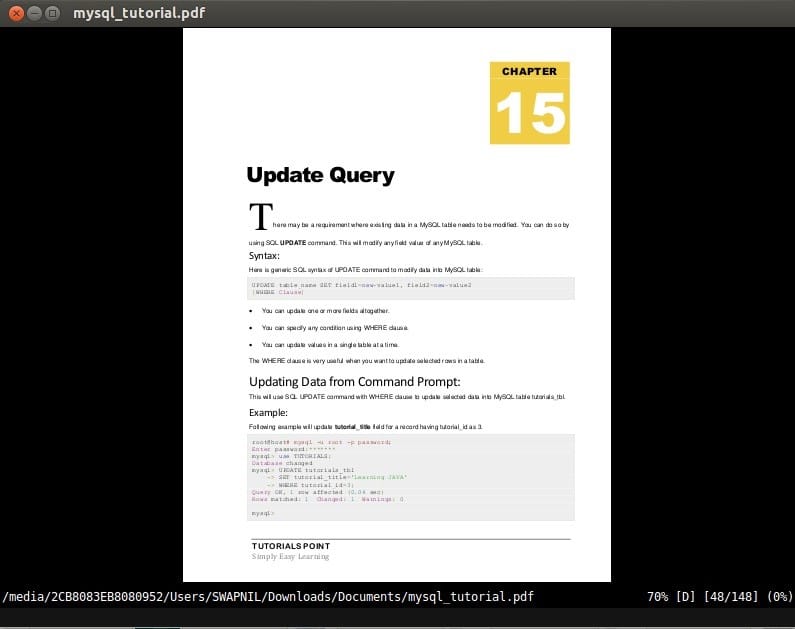
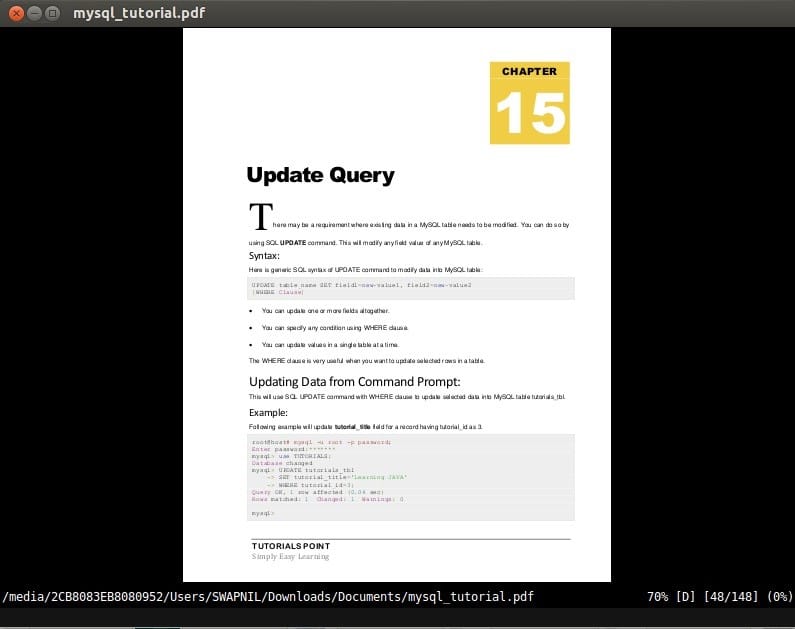
Zathura hat eine sehr einfache Benutzeroberfläche, die mit minimalen Hardware-Ressourcen arbeitet. Es unterstützt Dokumentdateiformate wie PDF, PostScript, DjVu und andere. Sie können diesen Dokumentenbetrachter über das Ubuntu Software Center oder manuell über das Terminal mit folgendem Befehl installieren.
GNU GV
GNU GV ist ein Dokumentenbetrachter, der Ihnen hilft, PDF-Dokumente auf dem X-Display anzuzeigen und zu lesen, indem er eine grafische Benutzeroberfläche für den Ghostscript-Interpreter bereitstellt. Es ist ein sehr einfacher und leicht zu bedienender Dokumentenbetrachter, der Dokumentformate wie PDF, PostScript, etc. unterstützt.
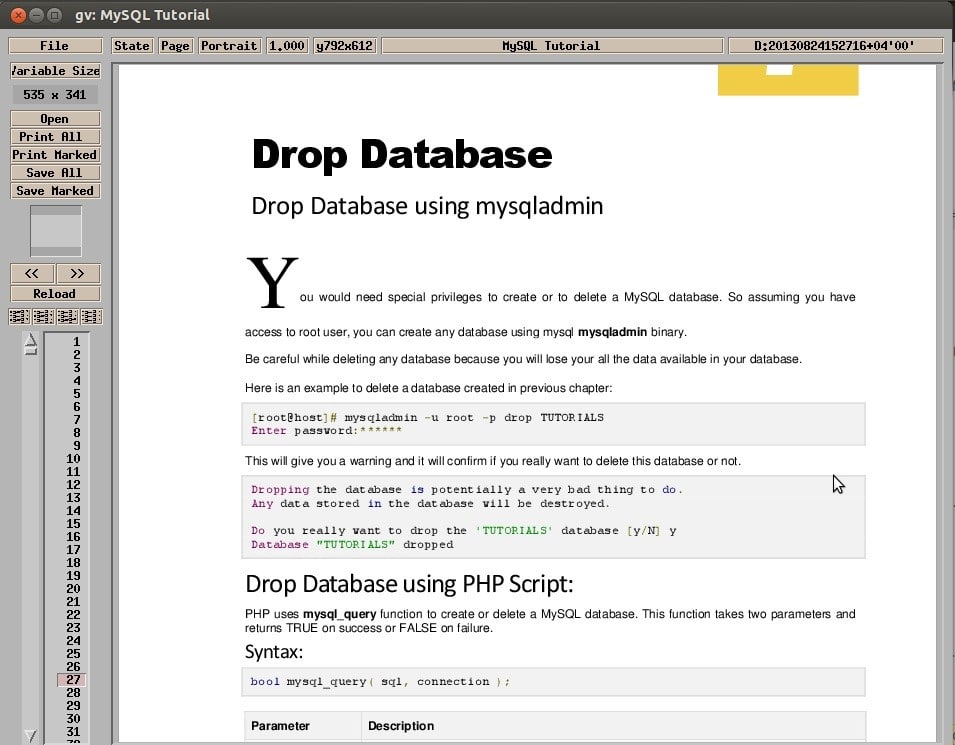
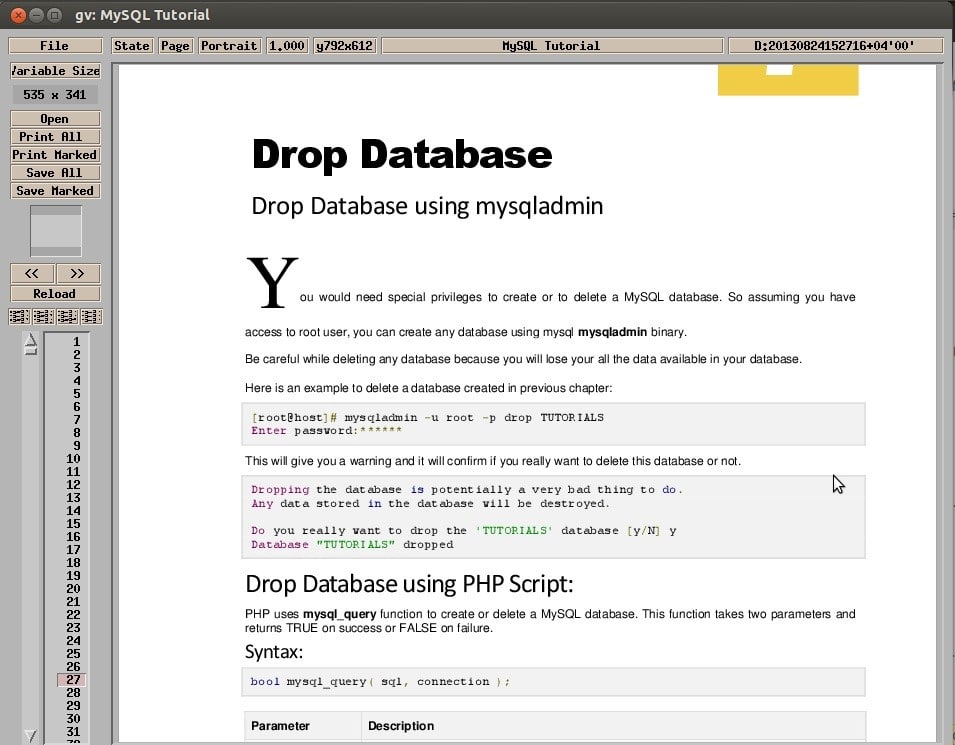
GNU GV bietet sehr grundlegende Funktionen, die Sie in jedem normalen Dokumentenbetrachter finden werden. Sie können den GV-Dokumentenbetrachter über das Ubuntu Software Center oder manuell über das Terminal mit folgendem Befehl installieren.
MuPDF
MuPDF ist ein freier und quelloffener Dokumentenbetrachter, der in C entwickelt wurde. Es ist ein leichtgewichtiger Dokumentenbetrachter, der Dokumentformate wie PDF, XPS, EPUB, OpenXPS, etc. unterstützt.
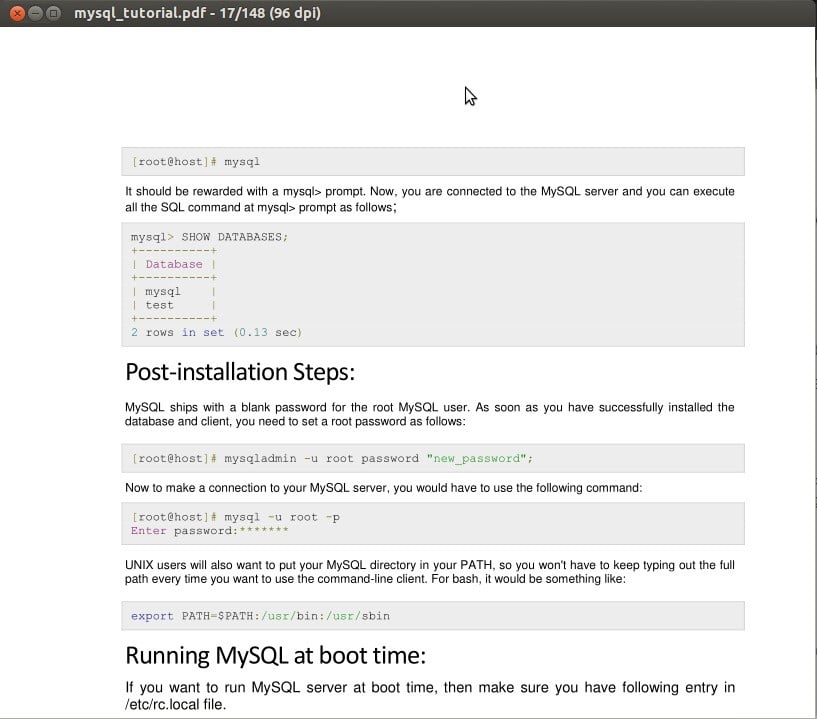
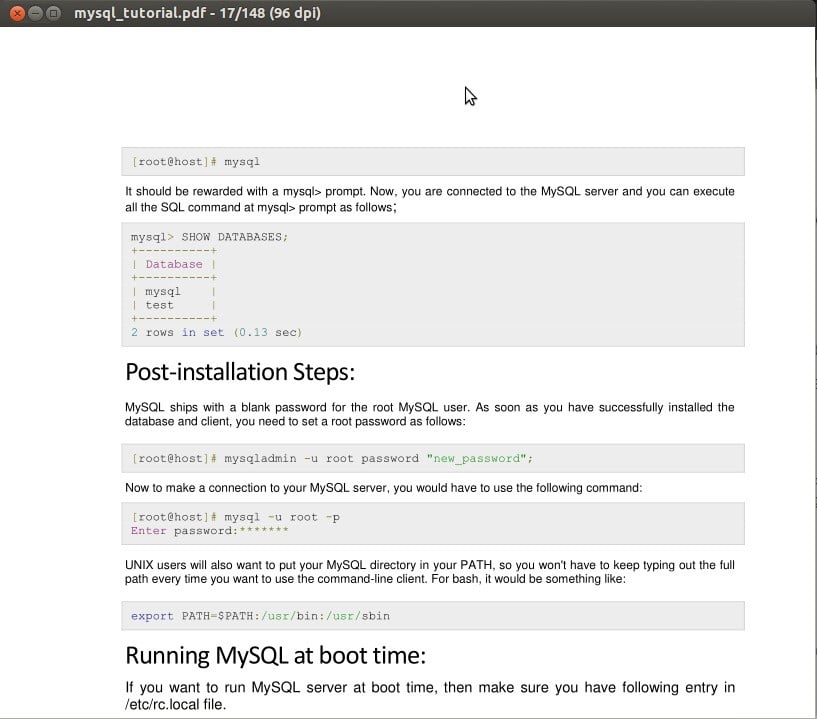
MuPDF ist ein einfacher, aber leistungsfähiger Dokumentenbetrachter, der Funktionen wie Software-Bibliothek, Kommandozeilen-Tools, Dokument-Anmerkungen, Bearbeiten und Konvertieren von Dokumenten in HTML, PDF, CBZ und viele andere Dateiformate bietet. Um MuPDF zu installieren, können Sie das Ubuntu Software Centre aufsuchen oder es mit folgendem Befehl installieren.
ePDF Viewer
ePDF Viewer ist ein einfacher und leichtgewichtiger Dokumentenbetrachter, der Dokumentformate wie PDF und PostScript unterstützt. Seine Benutzeroberfläche ist sehr einfach und läuft reibungslos bei minimaler Hardware-Auslastung.
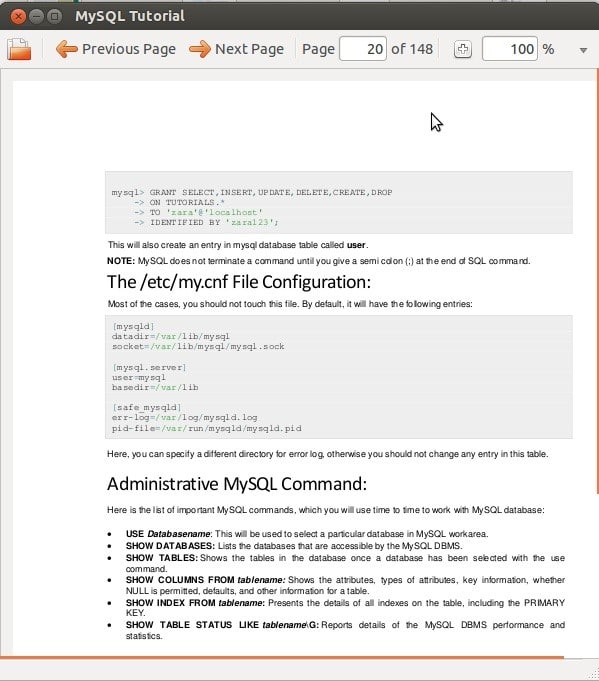
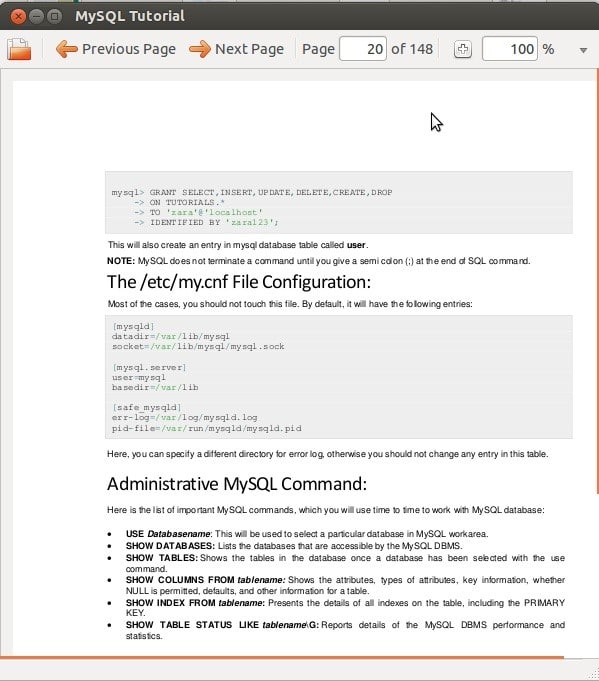
ePDF Viewer bietet Funktionen wie Suche, Lesezeichen, Anmerkungen, etc. Sie können diesen Dokumentenbetrachter direkt aus dem Ubuntu Software Centre installieren.
Foxit Reader
Foxit Reader ist ein plattformübergreifender PDF-Reader, der Funktionen wie gemeinsame Anzeige, Erstellen und Bearbeiten, digitales Signieren und Drucken von PDF-Dateien bietet. Es hat eine sehr glatte Benutzeroberfläche, die eine sehr gute allgemeine Benutzererfahrung bietet.


Foxit Reader unterstützt viele Dokumentdateiformate, einschließlich PDF, PostScript, XPS und andere Dokumentdateiformate. Um Foxit Reader zu installieren, führen Sie folgende Befehle im Terminal nacheinander aus.
$ gzip -d FoxitReader_version_Setup.run.tar.gz
$ tar -xvf FoxitReader_version_Setup.run.tar
$ ./FoxitReader_version_Setup.run
Atril
Atril ist ein Dokumentenleser, der mit der MATE-Desktop-Umgebung mitgeliefert wird. Atril ist Evince sehr ähnlich, das der Standard-Dokumentenleser unter Linux ist. Es ist ein leichtgewichtiger und sehr einfacher Dokumentenleser, der sehr einfach zu bedienen ist.
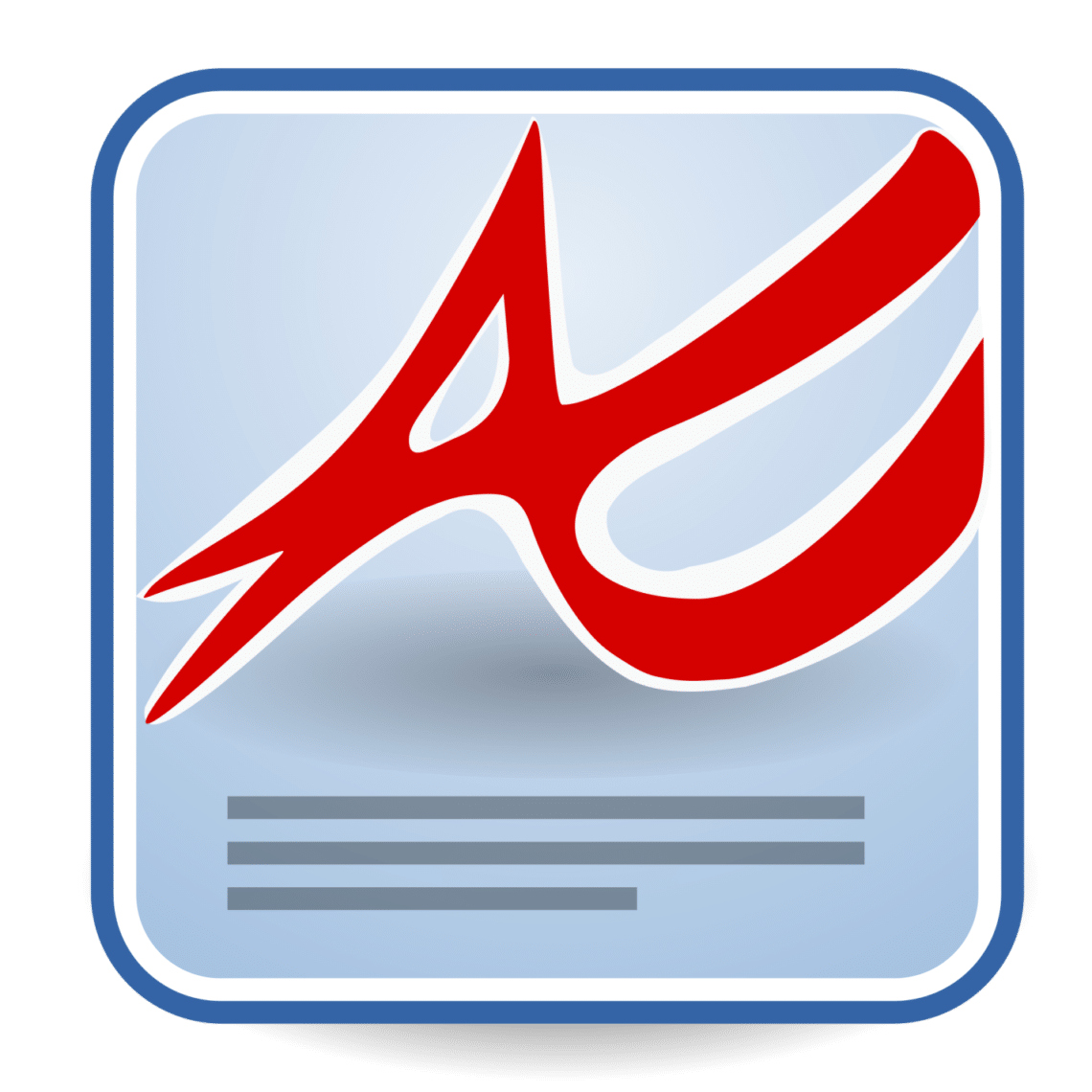
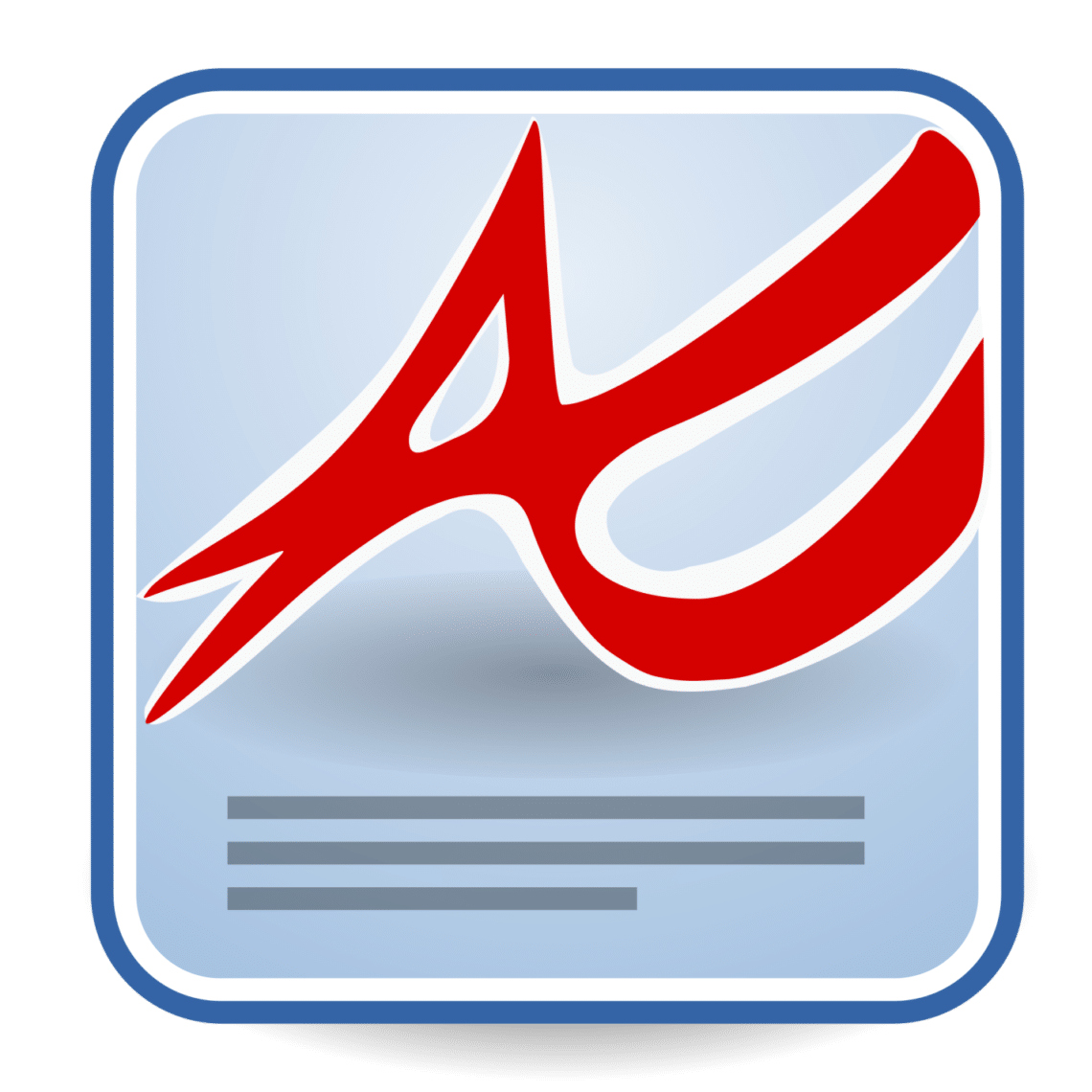
Atril bietet sehr grundlegende Funktionen wie die Anpassung der Benutzeroberfläche, Lesezeichen und Miniaturansichten auf der linken Seite der Benutzeroberfläche. Es unterstützt Dokumentdateiformate wie PDF, PostScript und viele mehr. Sie können Atril installieren, indem Sie folgenden Befehl im Terminal ausführen.
Xpdf
Xpdf ist ein freier und quelloffener PDF-Viewer, der sowohl für Linux als auch für Windows verfügbar ist. Es bietet sehr grundlegende Funktionen wie PDF-zu-PostScript-Konverter, Textextraktor, etc. Es hat eine sehr einfache Benutzeroberfläche, die sehr leicht zu bedienen ist.
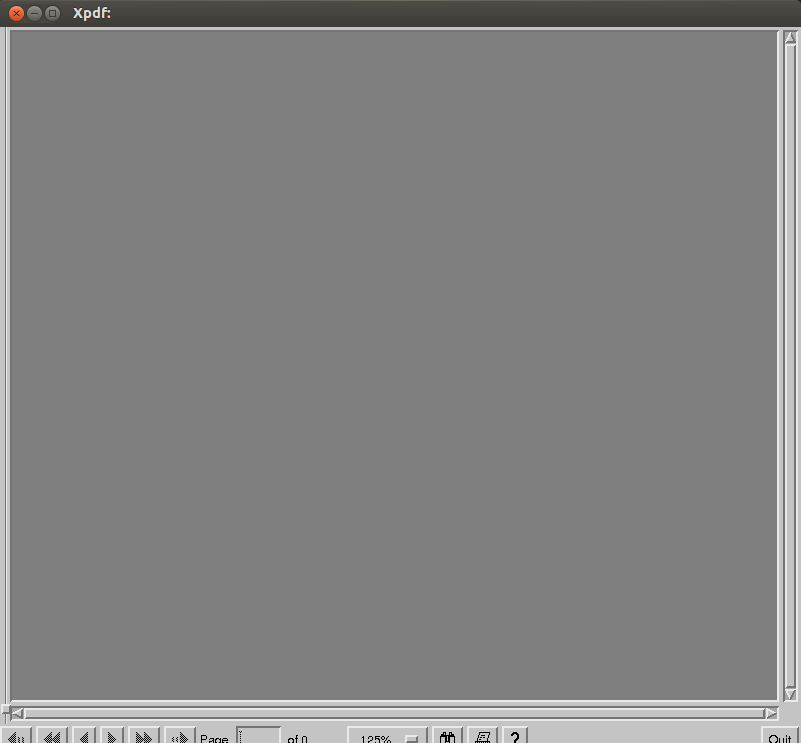
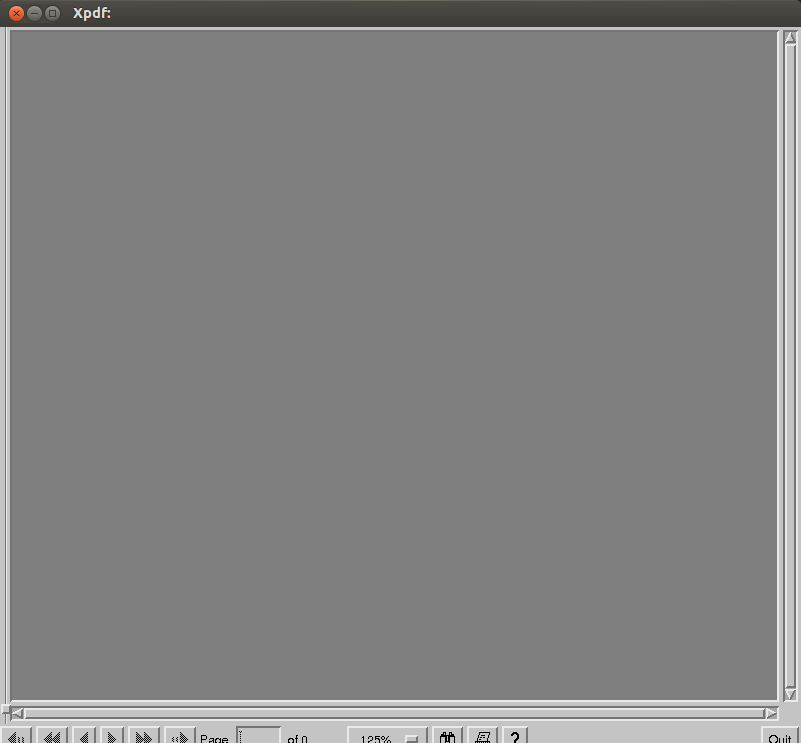
Xpdf unterstützt Dokumentdateiformate wie PDF, PostScript, XPS, etc. Es kann direkt aus dem Ubuntu Software Center oder durch Ausführen des folgenden Befehls im Terminal installiert werden.
So, das sind die besten PDF-Reader, die Sie unter Linux verwenden können. Vergessen Sie nicht, uns Ihre Meinung über andere PDF-Reader mitzuteilen, die Sie neben den oben aufgeführten verwenden, indem Sie unter @LinuxHint
tweeten.